
最近パソコンを立ち上げると、CPU使用率が100%から下がらなくて遅いのなんのでめっちゃ困ってました。
調べていくと「coreserviceshell.exe」という、ウイルスバスタークラウドのプロセスが原因でしたので、調べたこと・対処したことを残しておきます。
CPU使用率の調べ方
まずは、「Ctrl」+「Alt」+「Delete」を同時に押して、タスクマネージャーを開きます。
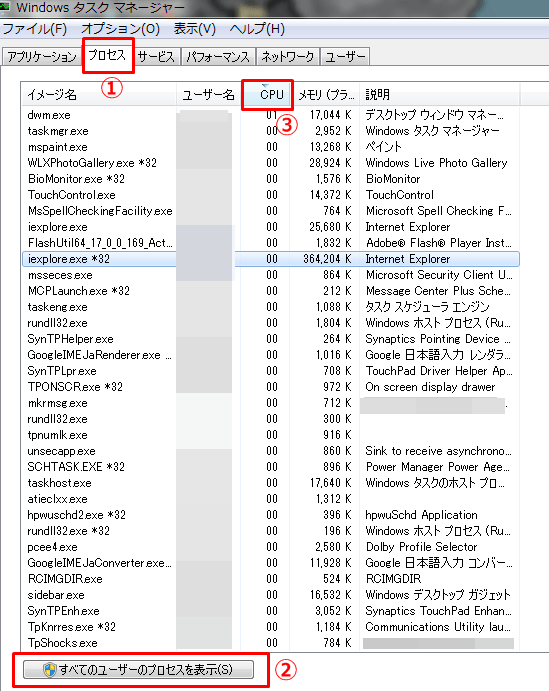
- 「プロセス」を選択
- 左下の「すべてのユーザーのプロセスを表示」をクリック
- 「CPU」をクリックすると、使用率の高い順に並べ替えできます
System Idle Process(プロセスがアイドル状態になっている時間)の使用率が高くなっていると思うのですが、これは誰のパソコンでも高くなっていて異常ではないようです。
問題は他に使用率の高いプロセスがないかどうか。
僕の場合は「coreserviceshell.exe」が使用率50%を占めていて、しかも全く使用率が下がらないので、これが原因だと判明しました。
「coreserviceshell.exe」のCPU使用率を下げる方法
調べていると、トレンドマイクロ公式ページでフォーラムを発見。
参考 「coreServiceShell.exe」プロセスのCPU使用率が高くなる
一部の環境において、ウイルスバスター クラウド およびウイルスバスター クラウド OKAERI を起動後に他のプログラムを複数同時に起動した際、「coreServiceShell.exe」のCPU使用率が50%以上占有し続ける現象を確認しています。本現象は、以下条件の環境下において現象が発生する可能性が高いことを確認しています。
・推奨要件を満たしているが、ハードウェアが古い世代の場合
・インストール要件を満たしているが、推奨要件を満たしていない場合
・古い世代CPU環境にて、SSDを利用している場合
確認するも、OS・CPU・ハードディスク・メモリ、どれも推奨条件は満たしています。
上記条件に当てはまらない環境で本事象が発生する場合は調査が必要となります。
調査にご協力いただけるお客さまは、サポートセンターへお問い合わせください。
おいおい!解決策なしかよ!
しかも、ウイルスバスター2011では修正パッチが載っているのですが、2012では調査中のまま対応がされてません。
これはクラウドでもすぐに対応はされないと判断。別の方法を探します。
インストール後にアップデートした人は、アンインストール→再インストールで解決するかも
インストール後にアップデートした方の中に、アンインストールして再インストールすることで解決したと書かれている記事がありました。
僕はインストール後にアップデートはしていないので当てはまりませんが、心当たりのある方は試してみるのもいいかもしれません。
ただ、再インストールしても「coreserviceshell.exe」の使用率が下がらないと書かれている記事もあったので、必ず解決する方法ではないようです。
結果調べていくも・・・
かなり調べたのですが、有効な解決方法は見つかりませんでした。
我慢して使っていくには動作が重すぎるので、ウイルスバスターとお別れすることを決断。
無料で、負荷も軽いという「Microsoft Security Essentials」をしばらく使ってみることにします。
追記1:「Microsoft Security Essentials」はサポート終了
「Microsoft Security Essentials」はWindows7まででサポート終了し、Windows8以降は「Windows Defender」という標準機能のセキュリティソフトとなりました。
追記2:今なら最新版のウイルスバスタークラウドにアップデートすれば治るかも

同じ症状で最新版のウイルスバスタークラウドにアップデートしたら治ったという記事も見つけました。
しかし2021年になってもまだ同じことを繰り返してるのかと思うと、早めにウイルスバスタークラウドを見限ったのは正解だったとしか思えません。
ウイルスバスターのアンインストール方法
- 「スタート」→「コントロールパネル」→「プログラムと機能」を開きます
- インストールされているプログラムが表示されるので、その中からウイルスバスターを選択
- 「右クリック」→「アンインストール」で完了です
「Windows Defender」の有効化
追記1で書いた通り、いまならWindows10に最初から入っている「Windows Defender」を有効化すればOKです。
参考 Windows10にしたら最初にやっておきたい、Windows Defenderの設定方法
結果
CPU使用率も完全に下がり、パソコン立ち上げ時の速度も回復しました。
問題はお金を払って購入した、ウイルスバスター代がもったいなかったぐらいですかね…
「Windows Defender」だけじゃセキュリティは少し不安
動作は回復しましたが「Windows Defender」は必要最低限の機能しかないので、セキュリティには少し不安が残るところ。
調べるとどのサイトでも「ESET」というセキュリティーソフトの評価が高いですね。未知のウイルスにも強く、動作も非常に軽いようです。
公式サイトからだと30日間の無料お試しができるので、ウイルスバスターと同じことにならないかチェックしてみるのがいいと思います。
- 公式サイト:5,940円
- Amazon:6,000円
値段は1台3年版ならAmazonと公式サイトはほぼ変わりません。
まとめ
アップロードで治る可能性はありますが、正直ウイルスバスタークラウドは同じ問題をずっと繰り返してるので、ソフトの変更も検討してみてください。
まずは標準の「Windows Defender」だけにしてみて、必要な方は同じぐらい軽いセキュリティソフトを試しながら探すのがいいと思います。
追伸:WindowsからMacに変えました
Macに変えました。Windowsに比べてとても快適です。





コメント